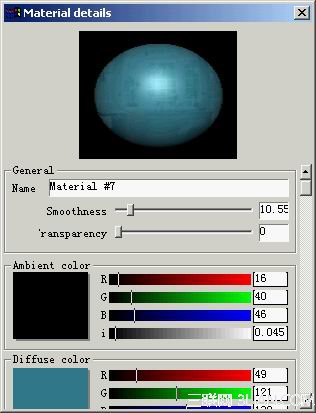萬盛學電腦網 >> 圖文處理 >> Photoshop教程 >> ps摳圖教程 >> 圖層模式在摳圖中的運用詳細圖解
圖層模式在摳圖中的運用詳細圖解
本文由中國教程網 cfljg 原創,轉載請保留此信息!
原圖

效果圖:

方法步驟:01、打開圖片,ctrl j兩次,分別得到圖層1和圖層1副本。見圖01

02、點擊紅圈處,新建圖層2,放於圖層1與背景層之間,並填充藍色。作為檢驗效果和新的背景層。見圖02

03、在圖層1執行圖像--調整--色階命令,用白吸管在圖中的紅圈處點一下,這樣原來的藍灰色的背景就變成了白色的背景了。見圖03
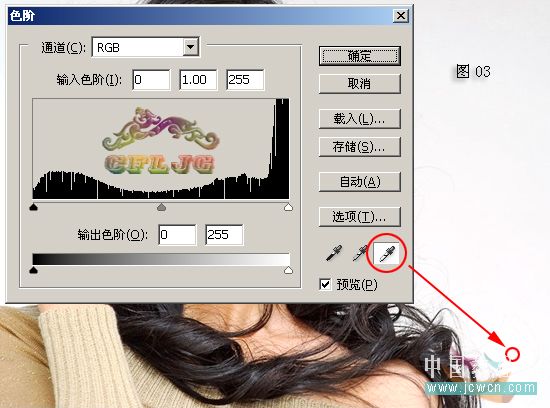
04、圖層的模式設置為正片疊底, 這時微細的發絲就得到了。見圖04
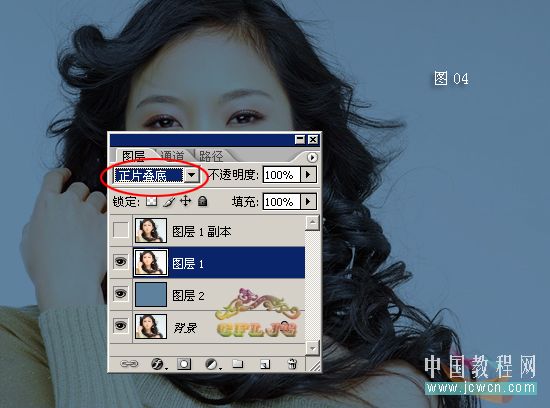
05、ctrl j復制粘貼一層,得到圖層1副本2,圖層的模式仍為正片疊底,再看看發絲是不是更清晰了?見圖05
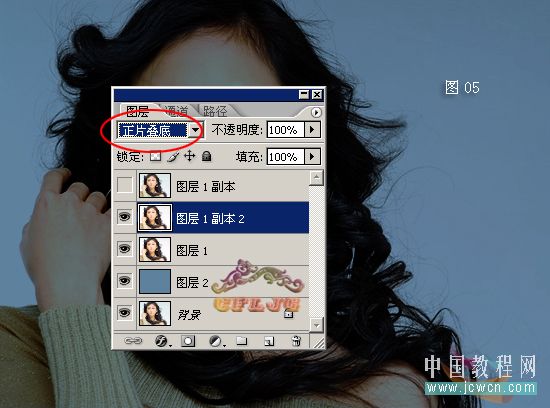
06、點擊紅圈處,在圖層1副本層加蒙版,用黑畫筆仔細在人物主體外塗抹出新的背景及發絲。見圖06
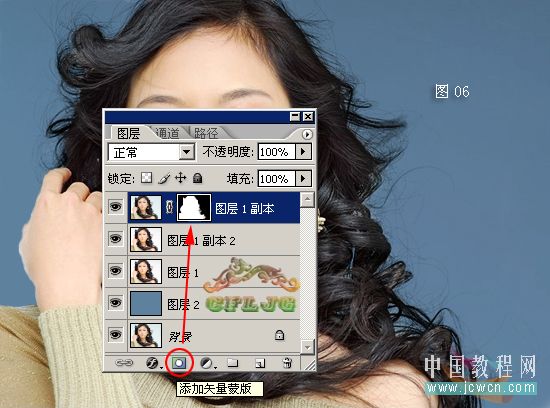
07、蒙版塗抹後的效果。見圖07

08、背景太單調了,加點效果,新建圖層3放於圖層1和圖層2之間,用雲彩畫筆掃一下。見圖08

ps摳圖教程排行
相關文章
copyright © 萬盛學電腦網 all rights reserved